Ny Outlook – smartere eller bare anderledes?
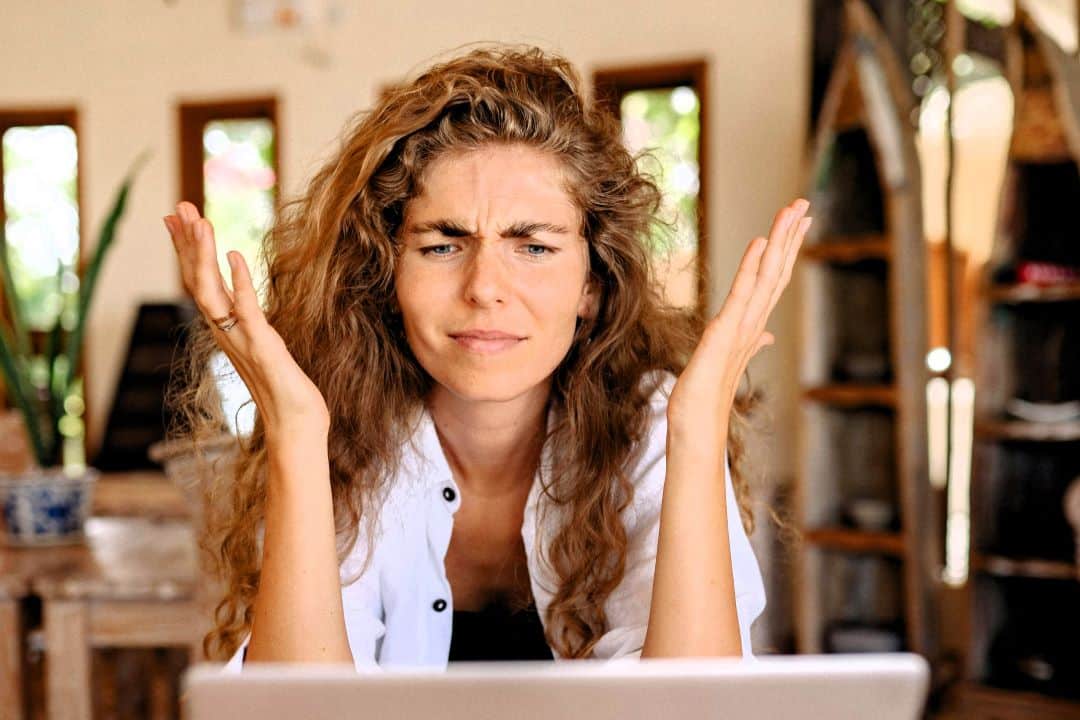
Vi er mange, som i årtier har haft Outlook som en trofast og pålidelig makker, der har holdt styr på vores mails, møder og opgaver. Så når Microsoft piller ved noget, eller ligefrem tillader sig at lave større ændringer, kan det mærkes helt ned i maven.
Om vi kan lide det eller ej, så har den nye Outlook været på vej i et stykke tid – og de, som allerede har taget springet, vil vide, at den byder på både ny funktioner og et mere moderne design.
Men mange kan ikke helt forlige sig med ændringerne, fordi de daglige rutiner og vaner bliver udfordret. Derfor vil vi se lidt nærmere på nogle af de ting, som ændrer sig – og dele vores tips til, hvordan du får mest ud af det, som den nye Outlook tilbyder – uden at miste overblikket.
1. Mails og indbakke – nye funktioner med omtanke
At holde styr på indbakken er en konstant udfordring, som dagligt kræver tid og opmærksomhed – og med den nye Outlook introduceres da også – foruden det nye look – nogle ekstra muligheder, som ifølge Microsoft skulle kunne hjælpe os med håndteringen af vores mails.
Første nye feature er, at du nu med en knappenål (pin) kan vælge at fastgøre mails øverst i din indbakke, for at holde dem i syne. Knappenålen findes som et lille ikon, der dukker op og kan klikkes på, når du bevæger musen hen over den enkelte mail i din indbakke.
En anden nye funktion, der bør nævnes, er muligheden for at udsætte (snooze) mails i indbakken, så de holdes skjult og først dukker op igen på et tidspunkt, som du selv definerer. Muligheden findes, blandt andre og mere kendte, ved at højreklikke på mailen og vælge Udsæt.
Vores anbefaling: De nye funktioner kan virke smarte i en fart, men vores råd er at bruge dem begge med omtanke, for ellers kan du risikere at gøre dit overblik og din planlægning dårligere, end før.
- Knappenålen er fin, hvis en enkelt mail i en kort periode skal være ”top of mind”, fx hvis du vil håndtere den senere på dagen. Men overdriver du, bliver toppen af din indbakke hurtigt en rodet samling af ”vigtige” mails. Flyt dem i stedet til relevante mapper.
- Vælger du at udsætte en mail, så vær helt sikker på, at mailen først er relevant på et senere tidspunkt. Udsæt ikke, bare mailen, fordi du ikke lige kan overskue den – eller mangler tid nu. Hvis det er tilfældet, så lav i stedet mailen til en opgave meden planlagt dato.
2. Opgaver eller To Do – er overblikket intakt?
Anvender du Teams og Planner, har du sikkert noteret dig, at man i en periode har haft adgang til både Opgaver og To Do i den klassiske Outlook. De to apps har levet side om side, og synkroniserer med hinanden, men i den nye Outlook er Opgaver endegyldigt forsvundet, og alt håndteres i To Do.
Du har fortsat mulighed for at se dine opgaver andre steder, end i selve To Do-appen. Hvor den gamle Outlook kunne indstilles til at vise et Opgavepanel til højre i Kalender (og Mail), så hedder den tilsvarende funktion i den nye Outlook Min dag og aktiveres i den blå proceslinje øverst.
I begge tilfælde har du så mulighed for at trække en mail til opgavelisten – og en opgave til kalenderen. Men hvor den klassiske Outlook altid lod dig se alle opgaver samlet i sidepanelet, uanset opgavetype, så skal du i den nye Outlook vælge mellem forskellige delmængder af din To Do og får derfor kun et delvist overblik. Desuden sorteres opgaverne i den nye Outlook ikke efter dato. Begge dele hæmmer det praktiske overblik i hverdagen – så vi håber, at det bliver ændret.
Vi har desuden været voldsomt glade for visningen Liste over daglige opgaver, som i den klassiske Outlook lod dig se dine opgaver som små daglige opgavelister under hver enkelt kalenderdag. Den mulighed findes ikke i den nye Outlook. Vi krydser fingre for, at Microsoft også her kommer til fornuft.
Vores anbefaling: De manglende opgavevisninger i den nye Outlook betyder, at det samlede overblik i dagligdagen ikke er helt det samme, så indtil Microsoft forhåbentligt opdaterer – foreslår vi følgende:
- Lær at vænne dig til at bruge To Do som dit centrale opgaveoverblik – og find ud af, hvordan de enkelte delvisninger – Opgaver, Min dag, Planlagt, osv. – kan give dig et brugbart overblik.
- Savner du dagens opgaver i bunden af din ugekalender – eller en datosorteret visning af alle opgavetyper i sidepanelet – så fortsæt med den gamle Outlook, så længe det er muligt. Hvis du vil kunne skifte hurtigt mellem ny og gammel Outlook, så fastgøre begge på proceslinjen.
3. Kalender – overblik på nye måder
Kalenderen er som alt andet i den nye Outlook blevet mere forenklet i sit udtryk, men er til gengæld heller ikke så fleksibel i brugen, som den klassiske – og vi savner også her funktioner og visninger, som mange af os igennem årtier har været glade for.
Specielt muligheden for at kunne tilpasse antallet af dage i ugekalenderen efter behov, så op til 12 dage kommer i samme ugevisning, håndplukket fra månedsoversigten (Ctrl + klik på datoer). Den nye Outlook giver kun mulighed for at reducere antal dage i kalenderen til mindre end 7 (Alt + tal).
Men et par positive nyheder skal også lige nævnes: Har du brug for at planlægge et møde, kan du ikke bare få hjælp til at søge ledige tidspunkter, men også oprette og sende en Planlægningsafstemning, så deltagerne har mulighed for at vælge mellem foreslåede mødetider. Det er smart.
Desuden kan du i den nye Outlook afslå et møde, men stadig beholde det som synligt i din kalender. Vældig praktisk, hvis du vil bevare overblikket over, hvad du har sagt nej til – fordi du måske gerne vil genoverveje at deltage, hvis muligheden skulle opstå.
Vores anbefaling: Kalenderen i den nye Outlook vænner man sig hurtigt til – og med et par nye finesser og muligheder er skiftet ikke svært. Men den klassiske Outlook har som tidligere nævnt stadig de bedste visninger, hvis du ønsker et samlet, dagligt overblik over dine kalenderaftaler og dine opgaver.
Så overvej at bruge den nye Outlook til den daglige afvikling – og den klassiske, når du skal planlægge dagen og ugen. Så håber vi, at Microsoft finder ud af at inkludere de smarte visninger med tiden.
4. Søgefunktioner – hurtigere og smartere
En af de største forbedringer i New Outlook er søgningen. Den er blevet væsentligt hurtigere og mere præcis – og du kan nu også søge efter mapper, når du vil flytte mails. Den mulighed har været savnet.
Desuden er funktionen Ryd op stadig et lidt overset, men stærkt værktøj, som automatisk kan fjerne indhold i form af tekst, som optræder flere gange i lange mailtråde, fordi mange afsenderne har valgt en mailindstilling, hvor oprindelige tekster inkluderes ved besvarelse.
Vores anbefaling: Brug søgefeltet aktivt – både når du skal genfinde tidligere mails – på tværs af dine mapper eller indenfor enkeltmapper – og udnyt “Ryd op” (højreklik på mailtråden) til at få renset for dobbeltindhold.
Brug lidt energi på at lære de mest gængse tastegenveje – specielt på de kommandoer, som du bruger mange gange dagligt. Et godt eksempel, hvor du dagligt kan spare masser af tid – og skåne musearmen lidt: Hver gang, du skal gemme / flytte en mail, så brug Shift + Ctrl + V – og glæd dig over, at du nu også kan søge på mappenavnet – en ny, virkelig tidsbesparende funktion.
5. Copilot – din nye digitale assistent
Outlook har fået en ny kollega: Copilot, som Den fungerer bedst i Ny Outlook og kan være en stor hjælp, hvis du bruger den rigtigt – også i den gratis version.
De mest oplagte områder, som du kan bruge Copilot til er:
- Få hjælp til at skrive mails – både til at komme i gang eller foreslå formuleringer
- Opsummering af lange mails eller dokumenter, så du sparer læsetid
- Få forslag til mødetidspunkter, når du skriver “Lad os mødes”.
- Stil spørgsmål til dokumenter, fx “Hvad er de vigtigste punkter i denne rapport?”
Vores anbefaling: Lær at bruge den gratis version – den er i sig selv et stærkt værktøj – eller tilkøb en licens, hvis du vil udnytte Copilot fuldt ud.
Det handler ikke kun om værktøjerne – men også om vaner
At skifte til ny Outlook handler ikke bare om nye knapper, men også om nye vaner – og at ændre vaner tager tid. Selv små ændringer i de daglige arbejdsrutiner kan føles som store forandringer, men når først de sidder fast, bliver arbejdet igen både nemmere og mere overskueligt.
Vi hjælper rigtig gerne med teknikken, men har altid fokus på at få det nye til at fungere i praksis. Så du ikke bare skifter til et nyere værktøj, men lærer at udnytte det til at arbejde smartere.
Kan du bruge lidt flere tips til, hvordan du får Outlook og Microsoft 365 til at fungere? Måske kan du finde inspiration i andre af vores artikler her på siden – og ellers er vi altid klar på en uforpligtende snak om, hvordan vi kan hjælpe både dig og dit team videre.
Vores job er at gøre dig bedre til dit!
